 Insertar estructuras principales manualmente
Insertar estructuras principales manualmente
|
Modo |
Herramienta |
Conjunto de herramientas |
|
Insertar con clic
|
Estructura principal
|
Rigging y Braceworks |
Para insertar una estructura principal manualmente:
Haga clic en la herramienta y el modo.
Haga clic en Símbolo en la barra de herramientas para seleccionar un recurso de truss desde el Selector de recursos.
Al trabajar en vista Superior/Plano, ingrese la Altura de recorte de la estructura principal en la barra de herramientas.
Haga clic una vez para configurar el punto de inicio del truss y colocar la primera polea, y clic nuevamente para configurar el punto de fin del truss y coloque la segunda polea.
Haga clic para definir el punto de conexión en el objeto de aparejo donde la tercera polea será conectada.
La primera vez que use la herramienta en un archivo, se abre el cuadro de diálogo Insertar polea para seleccionar un símbolo de polea. Haga clic en el Selector de recursos y haga doble clic en un recurso para activarlo.
La estructura principal es insertada en el dibujo.
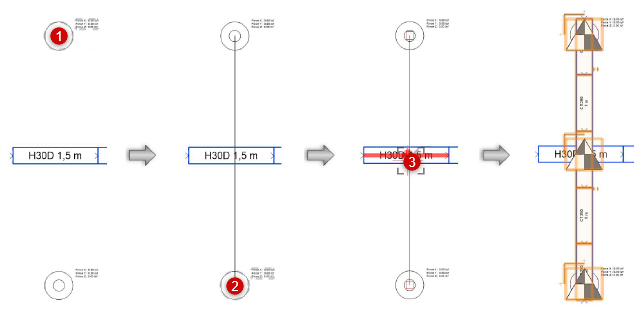
Los parámetros de los objetos de polea y truss pueden ser editados desde la paleta Información del objeto.


